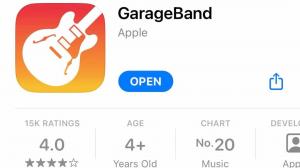Jak vytvořit kontaktní plakát na iPhone v iOS 17
iOS 17 přináší řadu užitečných nových funkcí, včetně Odbavení, Pohotovostní režim a kontaktní plakáty, nový způsob zobrazení informací o volajícím. Ale co to je a jak to nastavit?
Myšlenka kontaktních plakátů je jednoduchá; Kontaktní plakáty vylepšují obrazovku ID volajícího, místo aby pouze zobrazovaly jakékoli jméno, které máte uložené jako na telefonu vašeho přítele nebo člena rodiny.
Můžete přidat nejen své jméno, ale také fotografii na celé obrazovce a další efekty, které usnadní zobrazení kdo volá na první pohled, a toto se objeví na někom iPhone se systémem iOS 17, když mu dáte volání.
Je to skvělá funkce pro uživatele iPhone, kteří používají Veřejná beta verze iOS 17, ale ve skutečném stylu Apple to není něco, co budete automaticky vyzváni k nastavení, jakmile upgradujete na nejnovější aktualizaci softwaru společnosti Apple. Místo toho je to něco, co musíte objevit sami.
No, už ne. V Trusted Reviews jsme v posledních několika týdnech spustili veřejnou beta verzi iOS 17 a zde vám přesně vysvětlíme, co musíte udělat, abyste vytvořili kontaktní plakát v iOS 17. Nejlepší část? Neomezuje se pouze na vaše vlastní kontaktní údaje.
Co budete potřebovat:
- iPhone
- Veřejná (nebo vývojářská) beta verze iOS 17
Krátká verze
- Otevřete aplikaci Kontakty.
- Klepněte na svůj kontakt v horní části stránky.
- Klepněte na Kontaktní fotografie a plakát.
- Klepněte na Upravit.
- Klepněte na Přizpůsobit.
- Klepněte na Plakát.
- Přizpůsobte si svůj kontaktní plakát.
- Klepnutím na Hotovo uložíte změny.
- Klepnutím na nový plakát kontaktu jej použijete.
-
Krok
1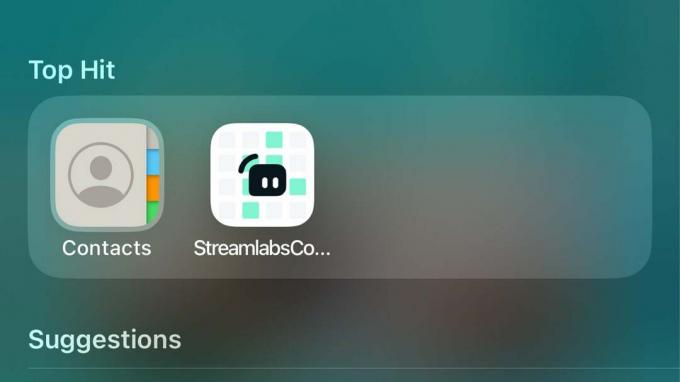
Prvním krokem je otevření aplikace Kontakty – aplikace s ikonou adresáře, pokud neznáte. Ve výchozím nastavení se obvykle nachází na první stránce domovské obrazovky, ale od doby, kdy máte iPhone, jste ji možná přesunuli nebo odstranili.
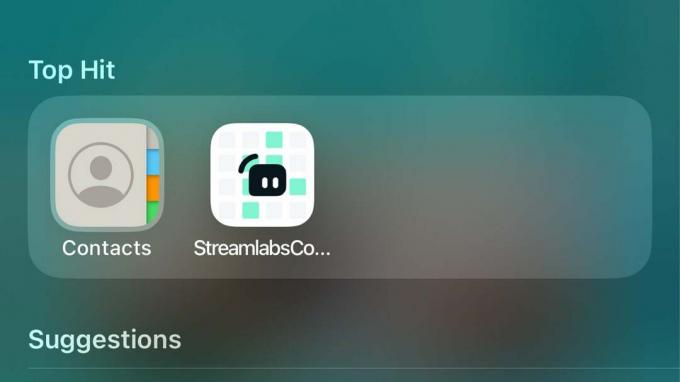
-
Krok
2Klepněte na svůj kontakt v horní části stránky

Klepněte na svůj kontakt v horní části seznamu kontaktů.

-
Krok
3Klepněte na Kontaktní fotografie a plakát

Klepnutím na Kontaktní fotografii a plakát spusťte proces nastavení na plakátu kontaktu.

-
Krok
4Klepněte na Upravit

V této nabídce zobrazíte náhled aktuální fotografie kontaktu a plakátu kontaktu. Chcete-li upravit kterýkoli z nich, klepněte na tlačítko Upravit.

-
Krok
5Klepněte na Přizpůsobit

Přejíždějte mezi různými kontaktními plakáty (můžete jich vytvořit více a přepínat mezi nimi, jak uznáte za vhodné) a najděte ten, který chcete upravit. Začněte klepnutím na Přizpůsobit pod náhledem.

-
Krok
6Klepněte na Plakát

Poté budete dotázáni, zda chcete upravit fotografii kontaktu (malý obrázek miniatury zobrazený ve Zprávách a dalších aplikacích) nebo plakát. Pokračujte klepnutím na Plakát.

-
Krok
7Přizpůsobte si svůj kontaktní plakát

Zde si můžete přizpůsobit svůj kontaktní plakát, jak chcete; klepnutím na jméno upravíte nejen název, ale také písmo, velikost a barvu, přidáte svou fotku (na výšku obrázky zde fungují nejlépe) a pro dokončení přidejte jeden z řady obrazových efektů podobných zamykací obrazovce Koukni se.

-
Krok
8Klepnutím na Hotovo uložíte změny

Až budete se vzhledem svého kontaktního plakátu spokojeni, uložte změny klepnutím na Hotovo v pravém horním rohu.

-
Krok
9Klepnutím na nový plakát kontaktu jej vyberte

Už jste skoro tam – jednoduše klepněte na nový kontaktní plakát, který jste vytvořili, abyste jej mohli používat dále.

FAQ
Zatímco většina uživatelů iOS 17 si bude chtít přizpůsobit své vlastní kontaktní plakáty, co ti, kteří používají starší verze iOS nebo Android? Můžete si vytvořit svůj vlastní plakát kontaktu pro každou aplikaci – stačí klepnout na kontakt v aplikaci Kontakty, klepnout na Upravit a podle pokynů na obrazovce upravit vzhled.
Ano absolutně. Nastavení soukromí můžete změnit tak, že přejdete na Telefon > karta Kontakty > Moje karta > Fotografie a plakát kontaktu > Zapněte Sdílení jmen a fotografií a vyberte buď Pouze kontakty, nebo Vždy se ptát, v závislosti na vašem nastavení preference.
Bohužel ne – váš kontaktní plakát při volání uvidí pouze ostatní uživatelé iPhonu na iOS 17.
Mohlo by se vám líbit…

Jak nastavit osobní hlas na iOS 17

Jak resetovat tablet Amazon Fire
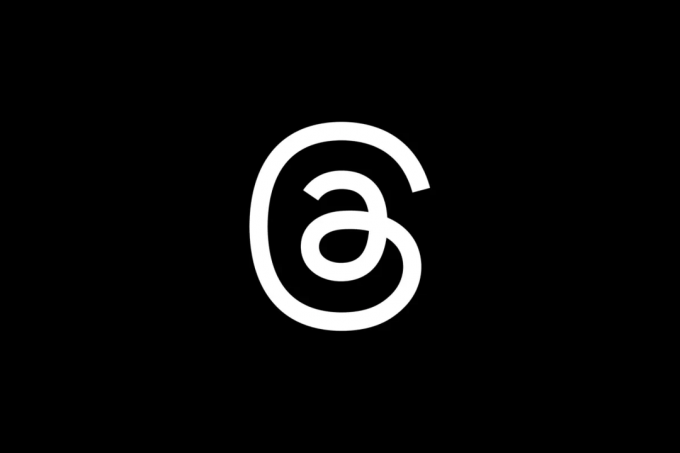
Jak zrušit sledování někoho ve vláknech

Jak zobrazit příspěvky, které se vám na Instagramu líbí

Jak přizpůsobit zamykací obrazovku pomocí iPadOS 17

Jak používat časovač Glyph na telefonu Nothing (2)
Proč věřit naší žurnalistice?
Trusted Reviews, založený v roce 2003, existuje, aby našim čtenářům poskytl důkladné, nezaujaté a nezávislé rady ohledně toho, co koupit.
Dnes máme miliony uživatelů měsíčně z celého světa a ročně hodnotíme více než 1000 produktů.